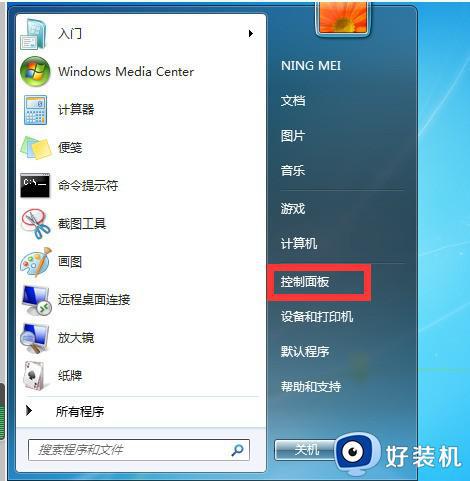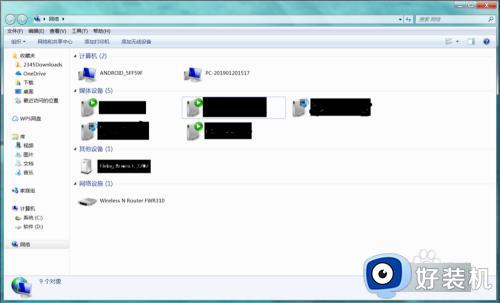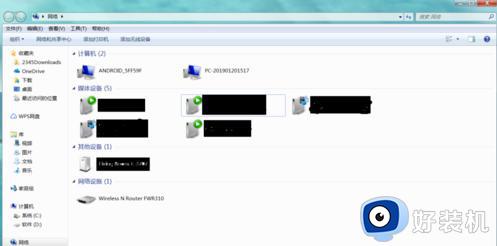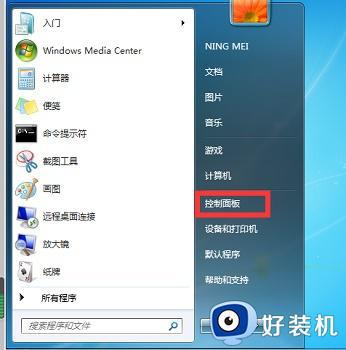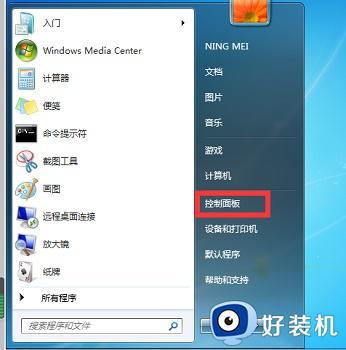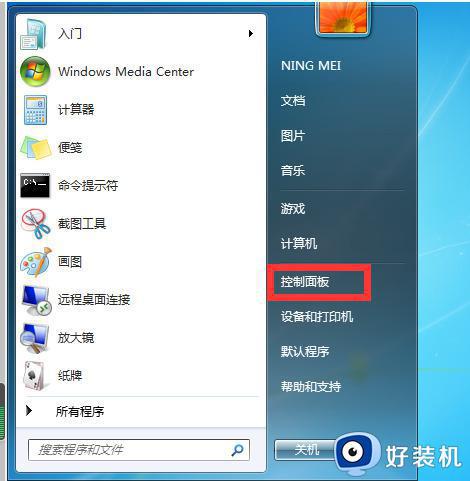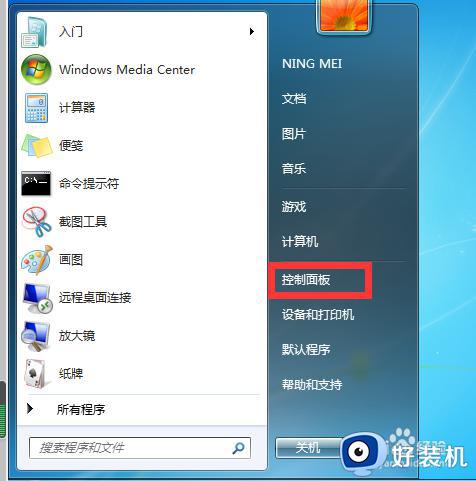win7怎么无线投屏到电视上 win7电脑如何打开无线投屏电视
时间:2023-07-14 14:59:01作者:xinxin
在使用台式win7电脑观看视频的过程中,由于没有外接音箱设备,因此无法实现声音正常外放,而有些用户在有电视机的情况下,就想要将win7系统中画面通过无线投屏方式投放到电视机上显示,也能够实现声音外放,可是win7怎么无线投屏到电视上呢?以下就是带来的win7电脑打开无线投屏电视设置方法。
推荐下载:雨林木风win7纯净版
具体方法:
1、首先保证电视和电脑处于同一个局域网下,或者连接的是同一个无线网络。
2、点击左下角“开始”,进入“控制面板”。
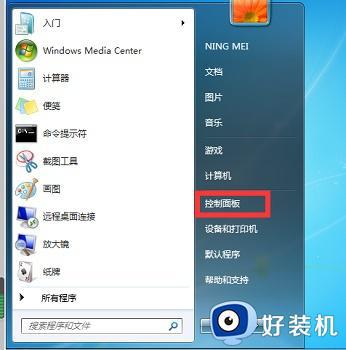
3、点击“网络和internet”。
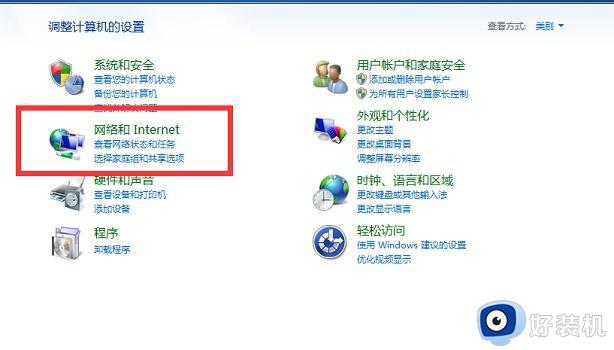
4、然后进入“网络和共享中心”。
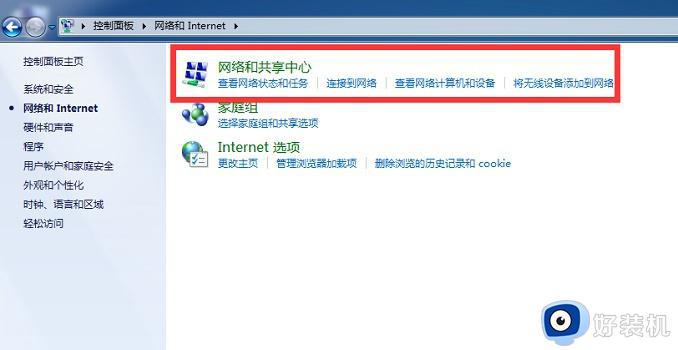
5、点击查看网络活动中的“公用网络”。
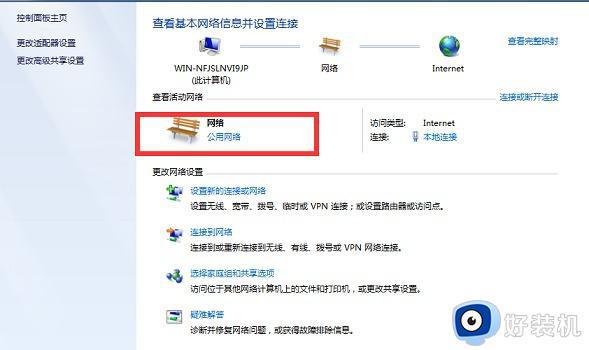
6、选择“家庭网络”。
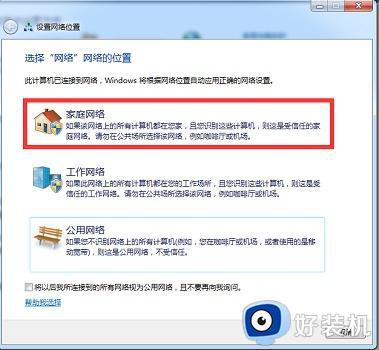
7、点击左上角“媒体流”,勾选如图所示的两个选项就可以投屏了。
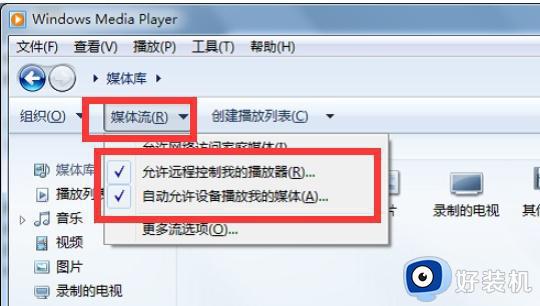
以上就是小编给大家分享的win7电脑打开无线投屏电视设置方法了,还有不懂得用户就可以根据小编的方法来操作吧,希望本文能够对大家有所帮助。